Win11怎么将D盘空间分给C盘 d盘空间分给c盘教程
[windows11] Win11怎么将D盘空间分给C盘 d盘空间分给c盘教程Win11怎么将D盘空间分给C盘?在不做系统的情况下怎么将Win11系统的D盘空间分给C盘呢?下面一起看看吧... 22-07-28
win11怎么将d盘空间分给c盘?有些win11用户,在分区的时候,c盘空间分小了,导致电脑经常提示空间不足,很多小伙伴还不清楚win11怎么把d盘空间分给c盘,其实很简单,下面一起看看吧!
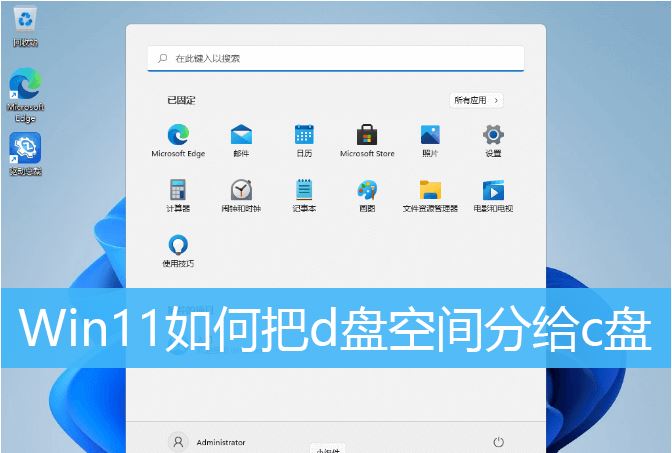
具体步骤:
1、首先,桌面右键点击此电脑,在打开的菜单项中,选择管理;
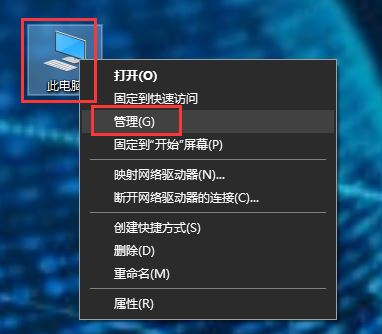
2、计算机管理窗口,点击存储下的磁盘管理;
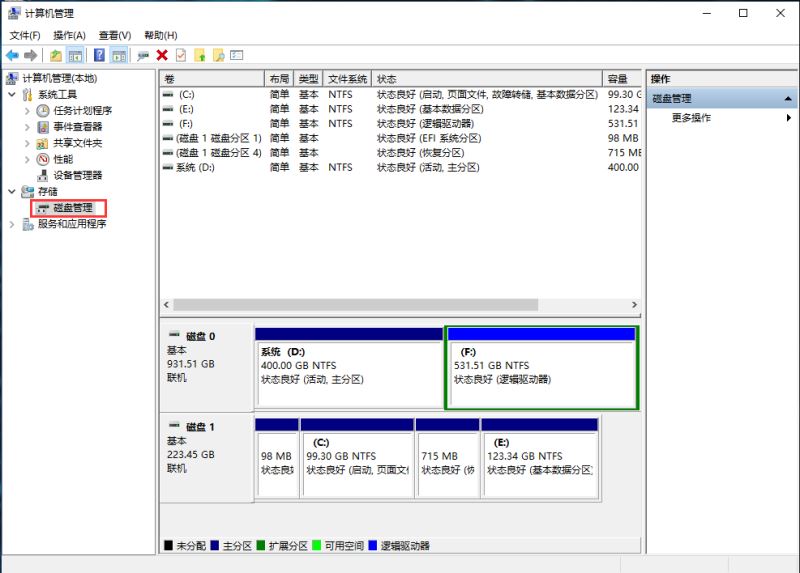
3、右键d盘,在打开的菜单项中,选择删除卷(需要备份好该分区资料);
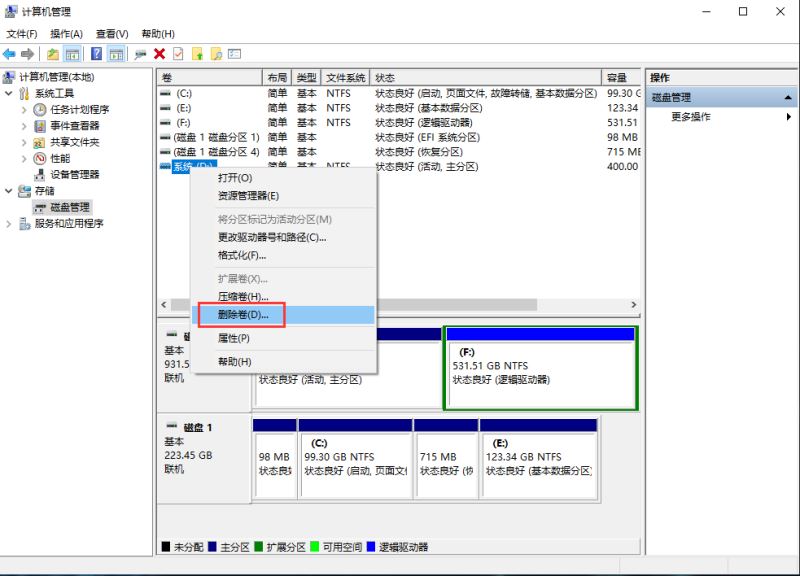
4、删除 简单卷提示,删除此卷将清除其上的所有数据。请在删除之前备份所有希望保留的数据。你想继续吗?没问题的话,点击是即可;
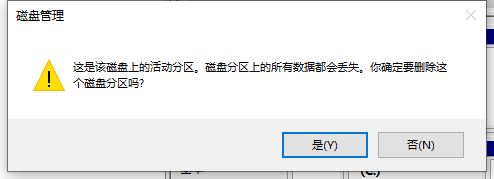
5、删除后,右键点击c盘,在打开的菜单项中,选择扩展卷;
6、进入扩展卷向导,保持默认设置,点击下一页;
7、最后,点击完成,就可以把d盘空间分给c盘了;
以上就是代码网小编给大家分享的win11系统d盘空间分给c盘教程步骤了,希望大家喜欢!
相关文章:
-
[windows11] Win11找不到DNS地址怎么办?Win11找不到DNS无法访问网页的三种解决方法最近不少朋友咨询Win11找不到DNS地址怎么办?其实解决方法很简单,本文…
-
[windows11] Win11快捷复制粘贴无法使用怎么办?Win11快捷复制粘贴不能用的解决方法Win11系统的电脑时难免会遇到各种问题, 前段时间网友就反应快捷复制粘贴不能用…
-
[windows10] win10微软账户登录一直转圈进不去怎么解决?这篇文章主要介绍了win10微软账户登录一直转圈进不去怎么解决?的相关资料,需要的朋友可以参考下本文详细内容介…
-
-
-
[windows11] Win11重置提示找不到恢复环境的解决方法最近有网友反应Win11无法重置,提示找不到恢复环境,其实解决方法很简单,本文就为大家带来了 三种解决方法,需要的…
版权声明:本文内容由互联网用户贡献,该文观点仅代表作者本人。本站仅提供信息存储服务,不拥有所有权,不承担相关法律责任。
如发现本站有涉嫌抄袭侵权/违法违规的内容, 请发送邮件至 2386932994@qq.com 举报,一经查实将立刻删除。
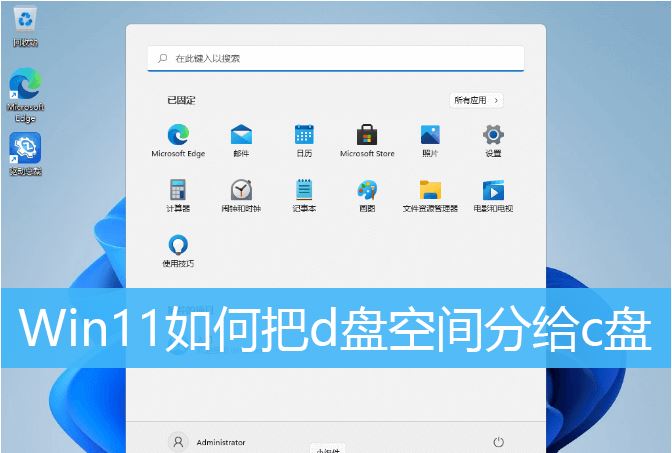
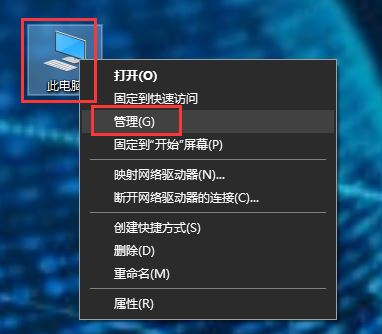
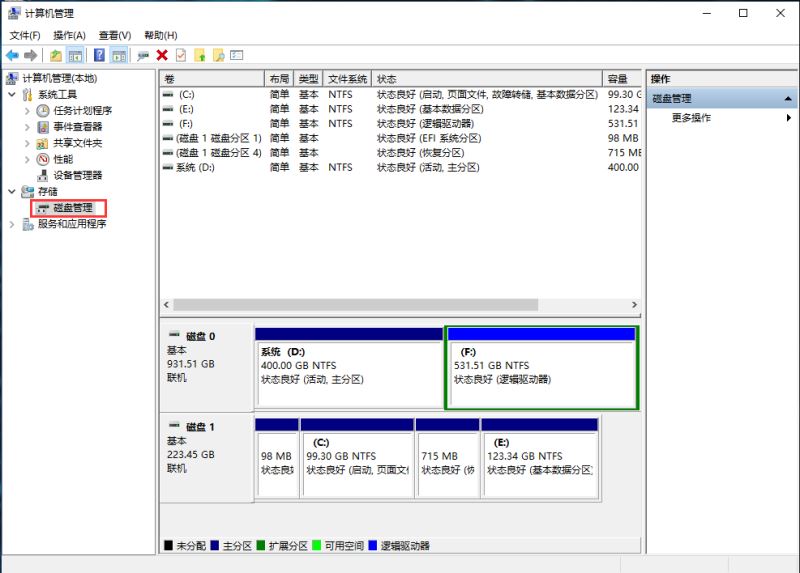
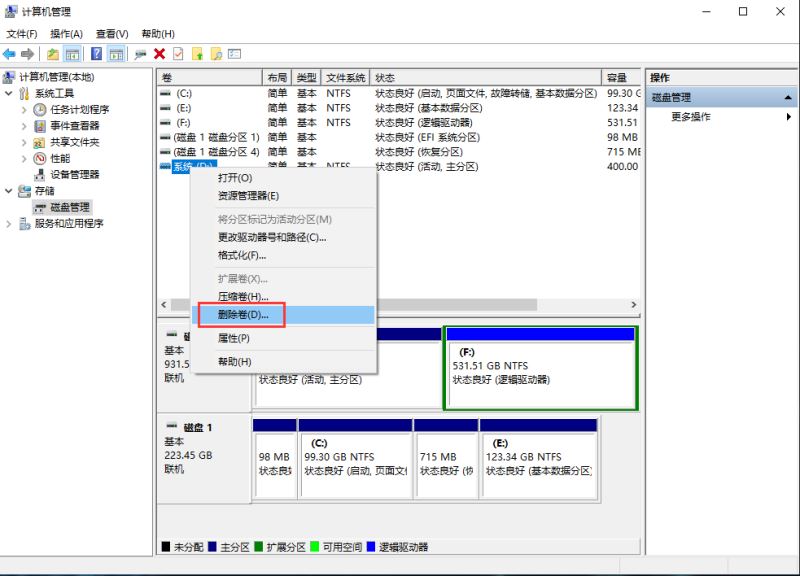
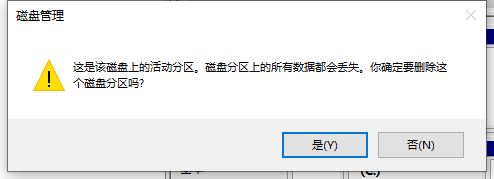


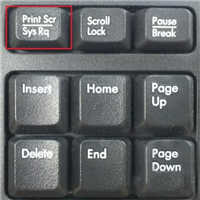
发表评论